Kako pretvoriti datoteko PDF v dokument, ki ga je mogoče urejati
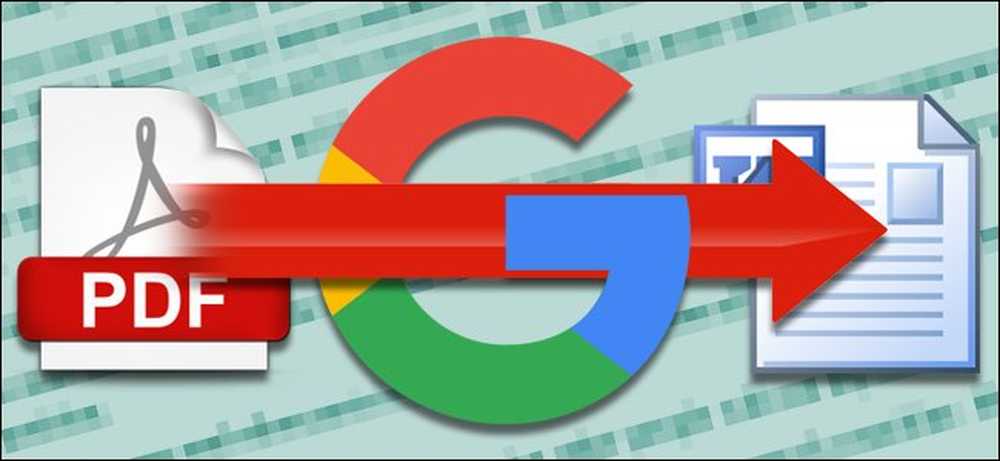
Adobejev standard PDF je priročen, kadar koli želite posredovati nekatere informacije in biti prepričani, da jih vsi prejemniki vidijo na enak način. Toda datoteke PDF so tudi neslavno težko urediti.
Če niste plačali za Adobe Acrobat (polna različica, ne samo Reader), boste morali poiskati posebno orodje za urejanje besedila datotek PDF. Mnoge od njih so na voljo na različnih platformah, vendar za preprosto in brezplačno metodo, ki deluje na vseh vrstah namiznih računalnikov in mobilnih naprav, lahko uporabljate Google Dokumente.
Če je vaša datoteka PDF pripravljena, odprite drive.google.com v katerem koli brskalniku in se prijavite z Google Računom. S tem postopkom lahko na mobilnem telefonu greste z brskalnikom telefona, dokler ga delate v »namiznem prikazu«, vendar bo težko priti do celotnega prenosnega ali namiznega računalnika, če lahko.

Datoteko PDF prenesite iz lokalnih datotek tako, da kliknete modri gumb »NOVO« na levi in nato »Prenos datoteke«. Izberite svoj dokument PDF in počakajte, da se naloži na Googlov strežnik..

Ko je datoteka v vašem pogonu, z desno tipko miške kliknite ali dolgo tapnite element v glavnem pogledu pogona. Izberite »Odpri odprto z«, nato »Google Dokumenti«. Dokument PDF se bo odprl v novem zavihku brskalnika v vmesniku Google Dokumentov..

Tukaj lahko urejate katerokoli besedilo v dokumentu PDF, kot če bi šlo za običajno datoteko za urejanje besedil. Nekatere oblike so morda nekoliko prenehale zaradi razlage slik in razmikov v datoteki PDF v dokumentih, vendar bi moralo biti vse oblikovano besedilo vidno in ga je mogoče urejati - če je večja datoteka, bodo dokumenti ustvarili tudi samodejno obris. na strani.

Besedilo v tem oknu lahko uredite in svoje delo shranite na spletu v Google Dokumente za pozneje. Če želite imeti standardno datoteko z dokumenti za urejevalnik besedil brez povezave, kliknite »Datoteka«, nato »Prenesi kot«. Tukaj lahko izbirate med Docx, ODT, TXT, RTF in drugimi oblikami, tako da jih lahko odprete v Microsoft Office (ali izbrani urejevalnik besedil).
Kliknite na želeno in takoj se prenese na privzeto namizje ali mapo telefona. To je to! Zdaj imate shranjeno kopijo izvirnega dokumenta PDF, ki ga je mogoče urejati in ki je združljiva s katerim koli urejevalnikom besedil.




